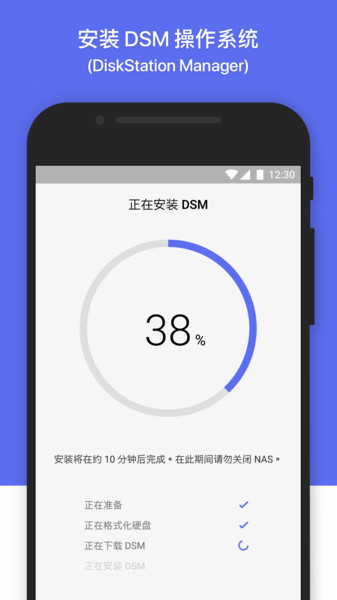NAS是什么,吐槽君应该不需要再介绍了,不知道的可以在万事屋搜索下,反正就是个放小姐姐和大姐姐的小盒子~
群晖的NAS有点贵,便宜又属于圈内大牌的大概就剩下QNAP了~
[wptao _title=”威联通(QNAP)TVS-951N 九盘位网络存储服务器含4个SSD专用端口内建5G网口NAS私有云” price=”3099″ url=”https://item.jd.com/100009568064.html” _url=”https://union-click.jd.com/jdc?e=&p=JF8BAUgJK1olXDYCVV9cCUMTBGYJHF4lGVlaCgFtUQ5SQi0DBUVOBVlUAwoCFxBCHD1WR0VNGFJeSwcYVBYZQTVMF1sUXAcDXFpaAUoQBnhIFy9sLWN1JzkCfzJ_UBh7ZBttKGJiNgQtCjxfCxlqQlpRKmN6MDxcaAB0cWZYfyh9X3FKXTs_UjxUdQ1ofyB2Ikd2LQg7fwJ8Xxd4cBBBXXZAMxYmdSJNVjh-cid1Kl9XFikkUi5sY3sKbk8XKDZRE11YVQBAWg91Q0VJNEdRBihUDzBBD2M4GVMSXAIEV11UOE0eC2kKG1wlbQYDZAgzCEoWAm4JGFoXXDYAXFdVAUoUB284G1wQXgICVltZDEIWBV8IE18lAFhdAAMVSx9fM184GGslbQYBZF1tViUWUGgNElsVWGhYHARaCgpLRQEAG18RWQ8yVl9cCkkn” _price=”3799″ coupon=”https://coupon.jd.com/ilink/couponSendFront/linkKey/send_index.action?linkKey=AAROH_xIpeffAs_-naABEFoeVF3NL77OYVI5T6uiTj4pA-GeFeESwbSc4VRjxA92rydyVvVD-epKg4bzw64NoiwbeF_sAg&to=www.jd.com#wptao” coupon_value=”30″ site=”京东”  ][/wptao]
][/wptao]
前言
群里聊天经常遇到到底买哪家品牌NAS的讨论,作为一个主流品牌NAS几乎都使用过一段时间的玩家,我关于NAS的对比体验应该还算比较有说服力。
说实话,市面上能活下来在售的品牌,没点东西是完全不可能的,而且有优点必然就有对立的缺点,就想着给大伙出个各品牌NAS的专项介绍,把真实的体验展示出来。

本文拿去年杀疯了的威联通作为开头,不吹不黑的把威联通系NAS的优缺点展示出来,希望能给大家正确的认识。

如果大伙觉得比较有意思,后续也会出针对群晖、极空间、华硕这些NAS品牌做同样的解析,欢迎关注、点赞、收藏三联。

⏹ 本文目录

⏹ 入手前必须知道的事儿
作为深扒系列的第一篇,这里先和大家聊聊NAS的基础知识。
1️⃣ 成品NAS到底贵在哪儿?
NAS就是个小电脑,低功耗且硬件具备针对性,非常适合7*24小时持续开机,同时也很方便能实现一些服务器独有的远程功能。
和CPU内存相同的电脑对比,NAS的价格会更高一些,主要贵在背板、网卡、额外SoC和系统上。

常规型号NAS的背板就是个低配阵列卡,用于保证硬盘供电和传输的稳定性,同时也用于热拔插硬盘支持和做RAID。
冷知识A:热拔插指的是系统卸载硬盘后可以不断电更换,别挂载着还在读写操作就拔,数据丢了别找我。
冷知识B:RAID分软硬两种,虽然都是为了实现合盘,但实际上差距挺大,软RAID比较典型的就是家用电脑主板BIOS的RAID功能,和拥有独立硬件+BIOS的硬RAID相比,软RAID更容易被破坏造成数据丢失,不推荐使用,没阵列卡老老实实直通好点。

常规民用电脑的主板都是单网口,而所有的中高端NAS都是双网口设计,为的是在主网口down掉的情况下仍然让设备保持联网,同时也可以通过安装软路由虚拟机或者Docker实现网关功能。

和手机现在方案有些类似,NAS厂商也会针对性为主板添加板载SoC,比如用于远程启动、关机、休眠等功能的WOL模块,威联通还支持后加Google加专用于照片AI处理任务的TPU模块。

最后就是系统,可以说购买NAS的30%费用是买正版NAS系统。
对比Windows,NAS系统能用更低的设备利用率满足用户对文档、照片、影音等传统文件存储和应用的需求,同时大幅减少关键功能的手动部署时间,并支持用户围绕存储自行添加功能。

2️⃣ 购入NAS后你打算拿来做什么?
NAS用户之所以不断增量,除了上述提到的时间成本低(不需要用户明白深层的硬件、OS与网络知识即可搭建环境)以外,拓展玩法也让玩家趋之若鹜。

首先是跨设备跨网络的文件存取和简单修改,在线编辑表格和存放监控录像这些功能威联通都是可以轻松实现的,并且不怎么占用系统资源,跟着新手教程走就行。

其次是数据进阶管理,无论是商用还是家用,文件的管理都是非常重要的环节,这里说的不是基础的文件夹分类,比如MariaDB这样的商用数据库管理工具,威联通有官方版本,使用会比第三方版本要稳定很多。

对于民用来说,数据管理最典型的应用就是照片管理,威联通的Qumagie可以轻松整理出漂亮的照片墙,同时也支持按照时间轴、人物、拍摄地点等等条件细分的AI算法。

再有影音播放,影音播放和之前的数据管理完全不一样,区别在解编码上。
几年前NAS的核显还是个几乎浪费的硬件,得益于爱好者们的探索开发,通过Plex等应用可以利用Intel强大的核显在NAS上解编码,手机电视等播放端只接收推流,不仅户外观看省流量,还可以不消耗NAS的CPU使用。

最后就是盈利性应用,比如大家喜欢的QL、听云、银河计划等等利用闲置硬件性能的项目不少,这块没办法细说,有兴趣去社群问问,不少值友是为了这些入了NAS。

除了上述提到的主流玩法,还有很多,比如下载电影、7*24小时的游戏服务器等等,太多太多的可能性了,这得感谢Docker对应用开发的巨大帮助。

3️⃣ 威联通与其他NAS品牌的区别?
威联通能在2021年一炮而红并且霸榜京东网络设备销量前三并不是运气,八卦一下威联通的出身,大伙看看娱乐下。

首先得聊一下威联通所在的体系,威联通(Qnap)是芯发威达(IEI)集团的嫡系公司,该集团在B端的实力全球都能排的上号,这样的软硬件制造、设计和销售一体化可以降低产品设计和制造的成本。
能和群晖掰手腕的最重要原因就是威联通在上海有厂,物流和仓储成本都比群晖的台产转运内地方式低一些,所以去年NAS打价格战的时候威联通真的是为所欲为。

4️⃣ 威联通目前的优势是什么?
上面那段看个乐呵就行,毕竟对大伙选购没啥帮助。
回归产品本身,威联通目前最大的优势就是性价比,对于NAS这个产品来说,性能得分成软硬件两块来说。

同配置价格能和威联通掰手腕的成品NAS只有万由,2021年双十一凑单后两千一百多的实付价格把万由都给打哭了,万由的四盘位同配置(多俩网口)当时是不到两千三百多的价格。
威联通还有个不缺货的优势,并且能比其他家更快的更新硬件平台,N5105就是威联通首发,据说今年上半年还有几个新款要上市,包含路由器交换机这些相关设备。

在高端型号中,威联通也有比较强的优势,比如常见商用固态硬盘一般都是U2接口,非刀片机成品NAS中有原生U2接口的真不多,威联通的h973AX就是为数不多的型号。

说到系统,威联通可就比万由的U-NAS强太多了,这也是为啥万由便宜但入手人不多的原因所在。
威联通和群晖对关联硬件和设备的兼容性和软件支持在NAS厂商中独一档,再加上两家前后脚都更新到文件系统大更新的Linux 5.10 LTS内核,就底层而言,威联通QTS是目前唯一能媲美群晖DSM的NAS系统。

威联通有两套系统:民用系统QTS(ARM+X86)和商用系统QuTS,区别在于QuTS的文件系统是ZFS,也就是我们常说的Zpool根基。

和传统的EXT对比,ZFS最大的特点就是合盘后硬盘性能损失极小,在重建存储池时候更方便,QuTS在升级到Hero 5.0版本后更是加入了QSAL专利算法等提升存储传输相关技术,对于着重文件管理的商业存储来说非常合适,所以使用QuTS系统的设备只有高端型号。

基础功能威联通个人觉得做的非常全,无论是支持IPv6的DDNS还是存储快照,你想要的存储+网络功能基本都有,甚至单独做了个虚拟交换机配置入口。

威联通还有数量非常多的自研软件和第三方合作软件可用,你可以不用,要用绝对能找得到。
当然软件多也带着bug多的缺点,下文中缺点那段几乎都是软件多引发的一系列问题,另外部分工具需要收费,比如Plex(预算允许买个Plex,影音这块确实冇得顶)。

威联通自研应用中最好的是QuMagie这个照片管理功能,无论是AI识别效率还是360°全景查看,行业内最强,没有之一(群晖还在砍掉moment+photo后的阵痛期,期待优化),确实好用。

软件生态威联通也比较齐全,你可以在评论区看到很多用户抱怨QTS某个功能不好用,但是看不到有用户说威联通没有某个功能,QnapClub社区和Docker功不可没。

威联通还有个独家的HTPC模式(HybridDesk Station),板载HDMI输出口的中高端型号可以接显示器或者电视当成电脑使用,除了爱速特(华硕)以外,其他家都没有类似的设计。
不过有一说一,不是那么的好用,高配置的264C和564C还好,J3355这样的老平台的NAS会卡出那啥,偶尔用用还行,不能当主要功能。

最后就是服务态度,威联通在售的设备一般是两年保修(支持延保到5年),同时PM等工作人员在他们的官方社群比较活跃,有问题可以随时沟通。
PS:亚马逊购买的设备不支持大陆保修,一般也不会出问题就是了。

5️⃣ 威联通目前的缺点是什么?
威联通的优点相信大家应该都知道了,量大管饱还能满足多方面的需求,接下来说说缺点。
首先是零网络基础的用户上手时间成本高,威联通对功能定义套用的是专业名词,如果你没有学习过相关知识,会对很多说明感到困惑。
比如下图圈出来的Adapter(网口)、WAN IP(拨号最终转发到的IP)等等,都是直接使用正规通用英文名称,有基础的话一看就懂,零基础用户一脸懵,这个缺点确实没啥特别好的解决方法,多看教程吧,学知识肯定没啥坏处。

其次就是比群晖吃内存,QTS 4.x开始用的老用户应该都有体会,升级到QTS 5.x之后CPU占用问题解决了好多,表面体现就是后台用起来不那么卡了。
生态内应用吃内存还是多,QTS针对性预制了内存清理工具,个人还是建议购买的时候加到8G内存,要么用Docker替代高占用应用,手动限制内存利用率。

小功能Bug是无法避免的,不过威联通比群晖要多一些,比如升级系统后发现某个应用起不来只能重装,能解决但是麻烦。
我个人觉得能接受,毕竟换内核不是小事儿,升级内核短期能做到完全没有问题的话可以考虑去把微软那帮印度程序员换掉(滑稽),而且可选Docker那么多,没必要纠结官方给的应用。

再就是关机可能关不了,诱因依旧是应用优化不足,作为从不关机的用户我表示无所谓,但是对喜欢使用时再开机的朋友来说会比较难过。
冷知识:解决关不了机的方法是长按电源键,几乎所有主板对长按电源键的定义都是走BIOS发送关机指令,这样的操作不会伤硬件,别直接拔电源线。

最后就是进阶功能的缺失,对普通用户不影响,对某些用户来说可能有点难受。
比如威联通送的免费DDNS支持IPv6虽然已经很良心了,但没送SSL证书,希望后续补一下。

⏹ 威联通型号推荐
看到这里,大家应该能明白威联通NAS是瑕不掩瑜的性价比杀器,接下来教大家如何选购。
威联通的型号选购其实就是送分题,NAS不像DIY PC那样有很多种细分,型号也没那么多,正常无法动手改装的是CPU和盘位,所以我们只要看这两点即可,能上四盘位尽量上四盘位。

1️⃣ 威联通 TS-453Dmini(四盘位)
关键词:年度爆款
简介:这款是威联通尝试在上海工厂大规模生产的型号之一,确实在2021年做到了一鸣惊人,各种活动击穿底价。
453Dmini配置放在现在也是民用旗舰,四核四线程的J4125+8G内存,双SO-DIMM槽可以扩容到16G,双2.5G网卡依旧是现在的主流(群晖,今年新款你们看着办),UHD600 12EU的核显非常能打,并且带HDMI口支持HTPC模式,唯一美中不足的就是无NVME槽。
不用担心散热问题,亲测稳得很,温度比常规结构要高3-5°,可以接受。

2️⃣ 威联通 TS-464C(四盘位)
关键词:家族标杆
简介:威联通往上有盘位数和CPU主频更高的AMD锐龙平台型号(TS673A这种),但如果影音功能是刚需的话还得是Intel平台好点,毕竟Intel核显的解编码能力比AMD强多了。
N5105作为去年发布的平台,四核+UHD600 24EU给NAS用是真的猛,硬解50G级别的影片都非常轻松,内置双NVME槽,也就是说这台设备最高可以上到四块机械硬盘+两块NVME硬盘,外加上已经是业内常态的双2.5G网口,单说硬件配置,在市售NAS中翘楚级别。

3️⃣ 威联通 TS-428(四盘位)
关键词:影音神器
简介:千元价位NAS的CPU基本都是螃蟹家RTD1296,也是开启各品牌全员造NAS时代的最大功臣,说实话,我是没见过用这个平台还能做砸了的型号,即使是海康那种试试水的NAS在1296加持下都可以轻松硬解4K。
428和同平台的其他友商设备相比,优势在于板载2G内存和四盘位,大部分友商给的是1G,外加上双千兆网口,单说硬件的话428性价比优势巨大。
需要提醒的是选择ARM就不要想着开一堆应用了,内存不允许是一方面,ARM应用(包括Docker)少也是问题,另外威联通的ARM不支持拨号。

4️⃣ 威联通 TS-264C(双盘位)
关键词:暴力钢炮
简介:264C是去年年末刚出的型号,目前放在工作室用了,上文部分截图也来自那台,性价比谈不上,但硬件配置是市面上双盘位NAS的天花板配置,没有之一。
作为一个双盘位设备,264C的内部堆料有点离谱,N5105这四核+UHD600 24EU的CPU其他家四盘位的旗舰型号还没用上呢,威联通就给双盘位型号整上了,主板上还给了双NVME槽,直接把一众N4105和N4025吊起来打。

5️⃣ 威联通 TS-564(五盘位)
关键词:摄影神器
简介:和上面两位N5105同胞相比,同期的564多了个专门针对核显的Intel OpenVINO框架,这个框架用于加速AI人脸识别,同时USB接口也升级到了USB3.2 Gen2,对于摄影常用的高速U盘这些外接存储更加友好,如果对照片整理有需求就选564。
比较特殊的是564这个五盘位结构市面上暂时没有同类型设计,下面的两个2.5盘位做持续读写,上面的三个3.5盘位做冷存储,但由于没有NVME槽,需要更高随机读取速度上264C或者464C吧。

6️⃣ 威联通 TS-451D(五盘位)
关键词:低需入门
简介:作为威联通目前在售最便宜的X86架构设备, 最近疯狂打折,某东自营好价在1600左右(可能更低),双核J4025是水了点,但有核显和四盘位撑门面,硬解4K+存资料没啥问题,对的起价格。

⏹ 关联配件选择要点
重要的事情说三遍:
除了机械硬盘是刚需以外,其他请按照实际需求选择,后续再补也来得及!
除了机械硬盘是刚需以外,其他请按照实际需求选择,后续再补也来得及!
除了机械硬盘是刚需以外,其他请按照实际需求选择,后续再补也来得及!
1️⃣ 机械硬盘
现在单个数据文件越来越大,普通用户拿手机拍4K视频已经是常态了,但NAS的盘位有限,个人建议是一步到位,单块硬盘8T起步。
8T以上的硬盘很少有叠瓦盘,转速5700r的降速盘都足够常规使用,目前性价比比较高的是西数HC320和HC550。

东芝近线盘(MG系列)慎入,不推荐MG系列原因是写入速度水了点,读取没啥问题,纯冷存储和低需求用户可以买,毕竟便宜一些。

经常有人问矿盘能不能买,这里区分下,常规意义上的矿盘分为跑PCDN的盘和跑POC的盘,跑PCDN的读写量很大,跑POC的读写量很少,所以跑POC的盘其实轻度使用没啥问题,买之前问下读写量就很好区分。
矿盘这段仅做科普,省得又有人污蔑说我当狗,最近也没啥好价矿盘大批量出货,了解下看个乐呵吧。

2️⃣ 固态硬盘
对普通nas用户而言,SSD绝对不是刚需,简单的数学解释:
2.5G网口的极限速度是2500Mbps/8=312.5Mb/s
单块中高端SATA SSD的顺序读写上限是400Mb/s左右
单拿两块机械盘做RAID0的顺序读写速度差不多在270Mb/s左右
对比数据就知道,常规大文件读写其实并不需要上SSD。

那么264C的双NVME槽是不是变成智商税了呢?问得好。
当然不是,刚才说的是顺序读取,如果你的零散小文件特别多,亦或者需要跑一些盈利性程序,在需要随机读写能力比较强的环境下,机械硬盘随机读写差的短板就出来了。

一定要上NVME的话建议用发热量小的型号,比如海康的C2000 ECO,长期开机也就四十多度,确实适合NAS这种散热难的设备。

那么肯定有朋友要问了,我拿SATA SSD拉随机读取行不行?SATA SSD效果肯定会比NVME协议的固态差,IOps在那儿,也能用就是了。
一定要上的话推荐买船货,Intel S3500、S3600这些现在不算贵,用来跑持续随机读写还不错。

3️⃣ 软路由
成品NAS的网口基本都是2.5G,而现在市售硬路由中有原生2.5G往口的太少了,想要跑满那只能把路由器也弄成全2.5G。

对200下行+30上行的小水管宽带用户来说,软路由不是刚需,建议等硬路由普及2.5G再换,千兆也不是不能用。
宽带上下行带宽千兆及以上的朋友,可以直接升级同样J4125平台的软路由,上一代3865U平台也行,毕竟应用多=使用带宽多=连接数多=转发次数多=硬件性能需求高,工控机大把可选。
个人建议:用PVE或者ESXI这些底层宿主系统做All in One大可不必,一崩全崩,没网没办法活,家用建议独立路由器。

4️⃣ 组网设备
没有IPv4的公网IP又想流畅外网访问,买个蒲公英X3A路由器做组网解决吧。

蒲公英系列的特点是完全不需要网络知识即可组网,活动价正常八九十块钱,7621依旧能打,由于主节点在国内,所以比偶尔抽风的Zerotier会更稳定一些,延迟也会低一些,之前横评过,有兴趣可以看下之前的测试结果。
另外X3A下联的设备(手机、电脑、平板)均可加入组网,而且不限流量,对懒得折腾又需要经常访问NAS传输的用户来说挺划算。

5️⃣ 4K电视
顺手说下播放设备吧,想看高质量影片,NAS是否能硬解是一方面,播放端是否支持也很有必要。
拿下图片源举例,这部影片的分辨率为4K,编码格式为HEVC,音频为杜比音效,如果播放端不支持的话,转码之后虽然可以看,但是实际上这台电脑的显示器并不支持4K分辨率,也没办法播放杜比音效。

想流畅播放高质量影片,建议还是入手个支持齐全的电视,最基础的就是4K分辨率+运动补偿+杜比音效,想升级电视的朋友可以考虑下刚回归国内市场不久的TCL旗下雷鸟,55S535C性价比很高。

⏹ 入手后必须操作的步骤
前文提到威联通的小问题不少,这里和大家分享下初次使用威联通的关键点和问题解决方案。
1️⃣ 备份原硬盘上的数据
这个操作和威联通其实没啥关系,所有NAS都这样。
很多朋友会选择给NAS上之前用过的老硬盘,在给NAS使用前,一定要记得备份硬盘上的关键数据,因为windows的文件系统正常是NTFS,而QTS作为Linux的衍生系统使用的是EXT,两者不通用,给NAS使用就需要改文件系统,原数据全丢。

2️⃣ 创建合适的存储池
威联通创建存储池的流程非常繁琐,别说新手,我这个老玩家第一次操作都给整懵,请看完下面介绍再动手操作。

首先是RAID类型,懒人普通用户所有硬盘做一个RAID0即可,相当于把所有物理组成了一个大的虚拟硬盘,整体传输性能更高,管理文件时候也方便。
数据重要的用户请做RAID1或以上,简单理解就是镜像备份,当有物理硬盘出问题时候替换掉出问题的那块就行,数据不会丢,下面链接是威联通官方空间计算工具,有兴趣可以算一下。
https://www.qnap.com.cn/zh-cn/selector/raid-selector

其次是卷类型,普通用户选精简卷(薄卷),数据重要选厚卷,静态卷不要选,具体区别看下图威联通的官方定义。

单独说一下Qtier,这个技术和传统SSD Cache不太一样,更类似进阶版本的RAID0,破坏之后数据很难恢复,不建议大家使用。

一定要用固态硬盘加速的话,建议SSD快取这种传统加速方式,即使SSD报废也不会影响到机械盘,数据保存更稳妥点,记得SSD容量给到500G以上,命中数太少的话不如不上。

3️⃣ 选择合适的外网访问方式
现在主流的外网访问NAS方式有三个:IP直连、内网穿透和组网,不需要纠结选谁,即使全上也不会冲突:
宽带有公网IP(IPv4或者IPv6都可以)用IP直连,DDNS只是给IP发了个好记的身份证,本质没啥区别,外网访问又快又稳。
如果宽带这俩协议的公网IP都没有,那只能选内网穿透或者组网,访问延迟会比IP直连高一些。

威联通和群晖一样,白送的DDNS同时支持IPv4和IPv6双栈解析,其他家NAS暂时没有支持到IPv6。

配置DDNS只需要一步,NAS后台右上角搜索DDNS,进入后勾选启用,看到下面能拿到公网IP即可,没其他需要配置的地方,宽带拨号拿到的IP中v4或者v6任意一个是公网IP就行。
如果和我这条宽带一样只有IPv6是公网,外网走域名访问NAS的时候,访问端所在网络也必须要支持IPv6,不然无法解析。

威联通的DDNS稳定性确实差点,和大环境有关,江苏地区之前挺稳定,这个月偶尔会抽风。
下图就是DDNS解析到了公网IPv6但是实际上通过域名访问不了,得手动重启一下DDNS服务,所以即使你有公网IP并配置了DDNS,还是备一个辅助访问方式好点,万一抽了也能随时顶上。

备用远程访问方式推荐NKN的nConnect,原因很朴素:
第一,对比操作相对复杂的Frp和Nginx等传统访问方式,nConnect的操作足够简单,不需要注册,没有复杂的配置,全程拿手机扫码即可,有手就行,并且不影响其他应用的连接质量。

第二,虽然nConnect按流量付费(25块钱40G),但流量不限时,不用流量就一直在那儿不会过期,也不像DDNSTO那样限制连接数,对外网访问不频繁的新手玩家来说还挺香的。

第三,nConnect建立连接都是依赖秘钥识别,五分钟刷新并生成随机秘钥一次,外网访问相对而言更安全一些,安全隐私性更强。

作为威联通官方推荐的第三方内网穿透工具,在AppCenter搜索nConnect就出来了,点击安装。

安装完成后,nas的桌面点击图标会跳转到nConnect的网页管理后台,点击高级可以查看这台NAS的内网IP,我这里是10.168.1.101。

中间的二维码先不管,鼠标移到左下方,手机扫描安装包的二维码,下载手机端App。

下载完成后打开手机App,点右上角+号,扫描上图中间的二维码绑定。

绑定完成后即可在nConnect手机端App中看到这台设备,点击开关建立连接,即使不充值也有三天的试用时间(免费版本不稳定,可能会断),有兴趣的朋友可以自己尝试下。

开启连接服务之后,手机浏览器和威联通官方App就能通过内网IP登录访问NAS了,操作简单吧。

顺道安利下微软的Edge浏览器手机版本,Live账号登录后可以同步收藏夹、保存的账号和浏览记录等等,附加功能一堆,微软全家桶用户表示方便的很。

如果想在电脑上使用,nConnect的网页管理后台点击桌面端连接,下载PC客户端。

安装完成后打开nConnect桌面客户端,点击右上角的+号,手机App扫码即可将NAS加入电脑端的可访问设备列表。

成功添加设备之后,点击连接即可。

电脑拿iPerf3跨网打了一下NAS的服务端,速度还算比较稳定,能达到电脑用的这条宽带上传的满速带宽(30Mbps),作为内网穿透来说算不错的了。

4️⃣ 修改内置软件中文界面
之前遇到过全新安装的威联通DDNS能解析到IP但是无法通过域名访问的bug,最后定位到的问题是NAS所在地区默认在印尼,非常奇葩。
解决方案是进入控制台,在常规设置中找到区域,把地区改成中国即可,操作一次即可。

另外还有ContainerStation等应用界面是英文的问题,点击桌面左上角的三个点,点击语言,选择锁定简体中文,之后刷新网页就可以看到应用界面是中文了。

5️⃣ 创建SSH操作环境
SSH是一种纯文本操作的访问方式,常规用不到,用图形化的网页后台管理NAS就好,不过买NAS的用户谁不想试试Docker呢?
部分容器部署时候需要挂载系统文件夹或者硬件,威联通的ContainerStation并没有相关的配置入口,所以需要用到SSH登录NAS后进行容器部署。

进入控制台,找到网络&文件服务下面的Telnet/SSH,勾选允许SSH链接,默认的SSH端口号是22(建议改成你能记得的五位复杂数字)。

电脑上下载SSH工具,这里推荐是Finalshell,去官方下载安装。
http://www.hostbuf.com/t/988.html

下载完成后打开Finalshell,点击下图的加号,创建一个登陆配置。

按照下图填写相关信息。

之后就可以通过SSH协议操作NAS了,关于Docker的科普可以看看之前的文章。

6️⃣ AppCenter添加软件源
威联通的软件中心叫AppCenter,正常只有下图的三个版块,软件比较少。

威联通官方的第三方社区叫QnapClub,AppCenter可以添加QnapClub源来安装第三方软件。

点击AppCenter右上角的齿轮进入设置页面,点击程序来源,再点击添加。

名称随便填个就好了,下面的URL填:
https://www.qnapclub.eu/en/repo.xml

确认保存后退出AppCenter,重新进入就可以看到QnapClub上的所有App了,刷新可能会慢点,看NAS所在的网络质量。

之后搜索想要的App,正常安装操作即可,应用非常多,切记按需安装,不然内存会不够。

7️⃣ 电脑上映射NAS文件夹
如果觉得每次都进网页后台复制文件麻烦,可以将NAS上的文件夹挂载到Windows电脑上当做本地硬盘使用,比如存放游戏文件等等。

首先进NAS上的控制台,在网络&文件服务,点击Win/Mac/NFS/WebDAV,勾选启用微软网络服务。

回到想挂载NAS的电脑,在此电脑中点击下图的三点,选择映射网络驱动器。

选择一个驱动器符号后,文件夹填:
\\NAS的IP

输入完成后点浏览,弹出的登录窗口填写NAS的登录账号密码,确认。

登录完成后选择想要挂载的文件夹即可。

挂载完成后即可像本地硬盘一样使用。

如果是通过nConnect或者蒲公英方式异地连接电脑和NAS,同样可以用此方法跨网挂载,用起来非常方便。

8️⃣ 网页控制HTPC模式桌面
作为“我可能不用但是你必须得有”的HTPC功能,威联通的HybridDesk Station其实可以通过网页输出画面,在没电脑的时候做演示还挺管用。
进入控制台,点击应用程序进入HDMI显示应用程序,点设置。

勾选启动远程桌面,之后退出HDStation。

重新进入后,点击下图圈出来的点此打开。

输入NAS的登录账号密码即可进入HTPC模式的桌面,访问Filestation和chrome浏览器啥的都可以,作用不大,应急还行。

9️⃣ NAS做拨号获取IP
细心的朋友应该发现,威联通的系统没有配置拨号的入口。

拨号是个开源的程序(PPPoE),任何硬件都可以使用,只要做好移植就行,威联通的方案就是把拨号搞成了可选装的单独程序,AppCenter搜索PPPoE安装即可。

安装完成后打开,输入NAS的登录账号密码进入管理后台。

点击Configuration,选择用于拨号的网口(Ethernet),不知道是哪个可以看下设备背面,都有写的。

下面红框填入拨号账号密码,点击Save Settings,即可完成拨号配置。

点击Connection Status即可看到拨号状态,未拨号成功也会打印出错误原因,比如这里是网口未连接。

如果同时接入两条宽带,可以在网络与虚拟交换机中配置和管理不同软件走的网络。

⏹ 结束语
看到这里的朋友应该对威联通有了一定的了解,一言以蔽之:
爆款型号性价比高,功能齐全,常规使用好的很,但有些小毛病需要动手改改,学习成本也有点高,总体来说值得买。
原文链接:https://www.meiqiantu.com/987004.html